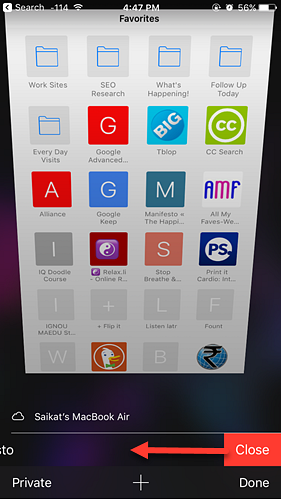Slik lukker du Safari-faner på Mac, iPad eller iPhone eksternt fra hvor som helst

Nå vet du at en av grunnene til å eie Apple-enheter er måten de jobber sammen med. Og denne integrasjonen kan holde deg trygg og sikker i mange situasjoner.
En av de mange små iOS-triksene 15 Viktige Safari-iOS-tips og triks for iPhone-brukere 15 Viktige Safari iOS-tips og triks for iPhone-brukere Et overraskende antall nyttige handlinger i Safari på iOS er skjult bak lange presser, bevegelser og 3D Touch. Les mer du kan bruke, er å gå vekk fra en Safari-nettlesingsøkt på Mac-en din, og lukk deretter de åpne nettleserknappene fra iPhone.
Fjern Lukk Safari-fanene dine eksternt
Forlot din iPad eller Mac bak med en åpen nettside du ikke vil at noen andre skal se? Kanskje din Facebook-side? Eller din online bankkonto?
Du kan bruke funksjonen til iCloud-synkronisering mellom Apple-enhetene dine for å se kategoriene du har åpnet på den eksterne enheten, og deretter lukke dem selektivt med en trykknapp.
Dette er mest nyttig å gjøre med en iPhone, fordi du er mer sannsynlig å være borte fra datamaskinen din mens du har telefonen på din person. Sjelden vil det være den andre veien. Imidlertid er prosessen det samme uansett.
- Gå til Safaris fanevisning på iOS.
- Trykk på Tab Switcher nederst på skjermen og rul ned til du finner iCloud-faner.
- Dette viser alle åpne faner på den eksterne enheten. Finn fanen du vil lukke. Sveip til venstre og trykk Lukk.
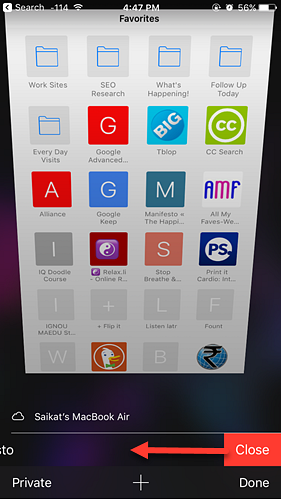
- iCloud tar noen sekunder å synkronisere handlingene over skyen, men det treffer oksenes øye.
Dette er den samme funksjonen som lar deg åpne en fane på en enhet og bytte til en annen for å lese den. For å lese, trykk bare på den valgte siden på listen.
Prøv det på macOS. Hvis du er på din Mac og vil vise åpne faner i andre Apple-enheter, går du til verktøylinjen i Safari. Klikk på kategorien Tabs. En liste over åpne faner fra de andre støttede enhetene dine vises nederst i Safari-vinduet.
Selvfølgelig er det åpenbart at enhetene skal være på samme Apple ID for at det fungerer. Også, selv om du avslutter Safari, setter enheten i dvale, eller slå den av, vil iCloud-faner ikke fjernes. Flikene fjernes automatisk etter 14 dager hvis de ikke vises.
Bruker du iCloud Tabs?
Utforsk mer om: iCloud, iPhone, Mac, Safari Browser.